Comment maximiser ou minimiser une application par défaut au lancement dans Windows 10/11
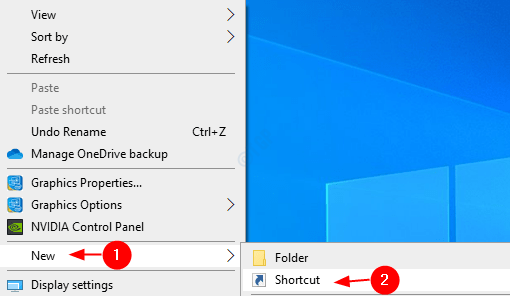
- 2921
- 453
- Victor Charpentier
Parfois, tout en fonctionnant, nous pourrions avoir besoin de voir toutes les fenêtres ouvertes dans notre vue Windows 11 ou Windows 10 maximisée ou en plein écran afin de voir toutes les options disponibles sans avoir à se déplacer / défiler encore et encore. Bien que nous puissions le faire manuellement, le faisant, pour chaque application peut être lourde et ennuyeuse. Disons que nous devons vérifier quelque chose dans le bureau et vouloir minimiser toutes les fenêtres ouvertes. Maintenant, la minimisation manuelle de chaque fenêtre peut à nouveau être mouvementée. Dans de telles situations, vous pouvez utiliser cette astuce simple.
Dans cet article, discutons de la façon de maximiser ou de minimiser les fenêtres lors de leur lancement et de discuter également de divers conseils et astuces comme minimiser toutes les fenêtres, maximiser toutes les fenêtres, minimisant / maximiser une seule fenêtre à l'aide des raccourcis clavier.
Méthode 1: Lancez l'application à partir du raccourci
Étape 1: Vérifiez si l'application requise a déjà un raccourci sur le bureau. Si vous ne créez pas un raccourci en utilisant les étapes ci-dessous
1. Cliquez avec le bouton droit sur À l'écran, un menu contextuel s'ouvre comme indiqué ci-dessous
- Sélectionner Nouveau
- Sélectionner Raccourci
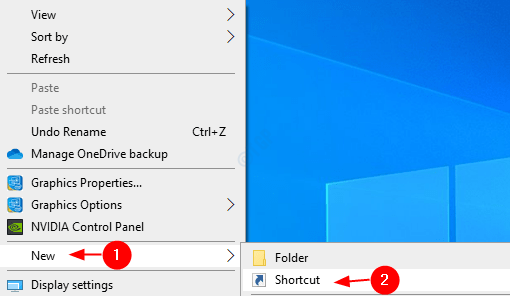
2. Dans la fenêtre Créer des raccourcis, tapez ou parcourez l'emplacement du fichier d'application requis (.exe) sous Tapez l'emplacement de l'article section
Généralement, ces fichiers sont présents dans C: \ Program Files \ . Pour les systèmes avec la version Windows 64 bits, ces fichiers sont présents dans C: \ Program Files (x86) \
Par exemple, pour créer un raccourci pour Chrome, nous localisons le chrome.exe comme indiqué ci-dessous et cliquez sur Suivant
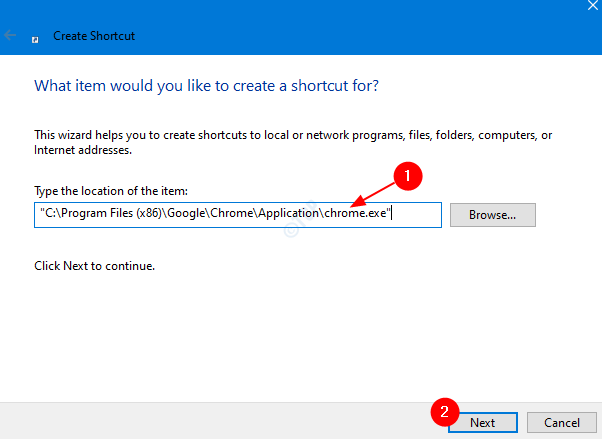
3.Donner Nom de votre choix sous Tapez un nom pour ce raccourci section et cliquez sur le Finir
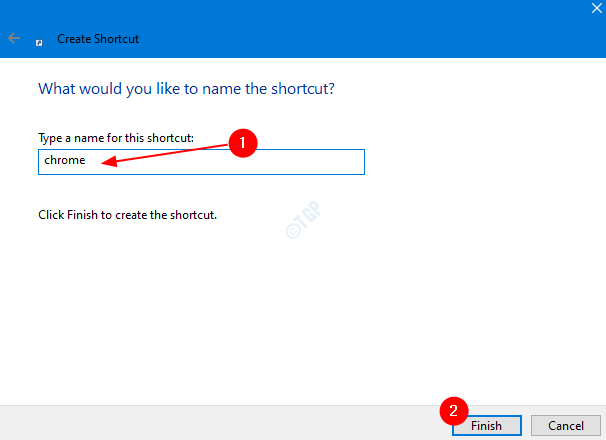
Maintenant, cela crée un raccourci sur le bureau.
Étape 2: cliquez avec le bouton droit sur le raccourci de l'application
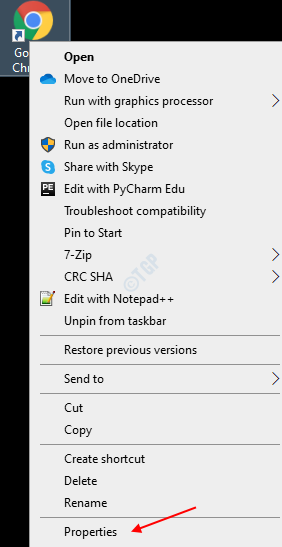
Étape 3: Dans la fenêtre des propriétés,
- Assurez-vous que vous êtes dans l'onglet Raccourci
- Dans la liste déroulante, choisissez Maximisé pour Maximiser une fenêtre au lancement. Si vous souhaitez minimiser une fenêtre au lancement, choisissez minimisé
- Cliquez sur Appliquer
- Enfin, appuyez sur OK
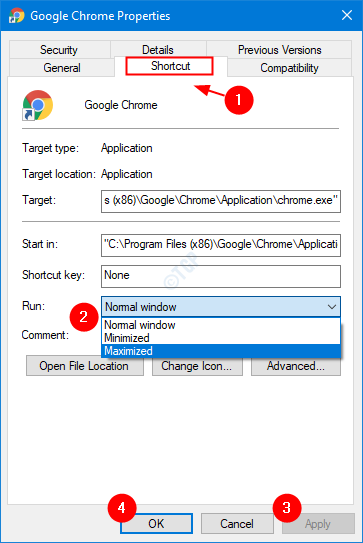
Méthode 2: Utilisation des raccourcis clavier
Oui, l'utilisation des raccourcis clavier, la minimisation et la maximisation des fenêtres peuvent être contrôlées.
Pour Minimiser toutes les fenêtres ouvertes - Windows + M
Pour Maximiser toutes les fenêtres ouvertes - Windows + Shift + M
Pour Minimiser la fenêtre actuelle - Flèche Windows + Down, En appuyant sur la première fois que les fenêtres sont restaurées. Lorsque vous appuyez Flèche Windows + Down Encore une fois, la fenêtre est minimisée. Pour Maximisez la même fenêtre presse Windows + Up Arrow.
Pour Maximisez la fenêtre actuelle - appuie sur le F11 clé. Lorsque vous travaillez sur votre ordinateur portable FN + F11 ensemble. Si tu veux minimiser la même fenêtre Maintenant, appuyez sur F11 encore ou FN + F11 Dans le cas où vous travaillez sur votre ordinateur portable.
- « Comment activer ou désactiver facilement les paramètres de synchronisation de Windows 10/11
- Comment réparer Désolé, PowerPoint ne peut pas lire dans Windows 10/11 »

